ინსტალაცია ვინდოუსის განახლება დამოუკიდებელი ინსტალატორისგან (ან შეგიძლიათ თქვათ "ოფლაინ ინსტალერი") ძალიან მოსახერხებელი პროცესია, რადგან ის მომხმარებლებს საშუალებას აძლევს აირჩიონ რომელი არჩევანი, ჩამოტვირთვის და ინსტალაციის დრო და ა.შ. Windows- ის ბოლოდროინდელი განახლების ინსტალაციისას შეიძლება წინაშე აღმოჩნდეთ:განახლება არ გამოიყენება თქვენს კომპიუტერში“. ეს პრობლემა შეაჩერებს თქვენს სისტემაში განახლების პროცესს. საკითხის გადასაჭრელად, უბრალოდ გაიარეთ სტატია.
როგორ გადავჭრათ - ”ეს განახლება არ გამოიყენება თქვენს კომპიუტერში” პრობლემა
ჩვენ ვაპირებთ განახლების დაყენებას ალტერნატიულ პროცესში.
1. დაჭერა ვინდოუსის გასაღები + E წვდომისთვის ფაილი Explorer.
2. იმ ფაილის მკვლევარი ფანჯარაში, გადადით ჩამოტვირთვის ადგილას, სადაც გაქვთ განახლებული პაკეტი თქვენს დისკზე.
3. უბრალოდ, დააჭირეთ მაუსის მარჯვენა ღილაკს განახლების პაკეტზე და შემდეგ დააჭირეთ ღილაკს ”კოპირება“.
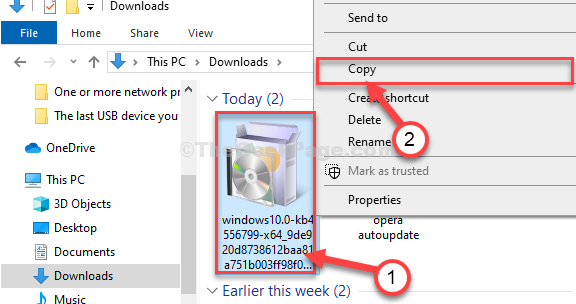
4. გადასვლა ადგილობრივი დისკი (C :) იმოძრავეთ თქვენს კომპიუტერზე.
5. შიგნით C: მართვა, დააჭირეთ მაუსის მარჯვენა ღილაკსცარიელ ადგილას და შემდეგ დააჭირეთ ღილაკს ”ახალი”და შემდეგ დააჭირეთ”საქაღალდე“.
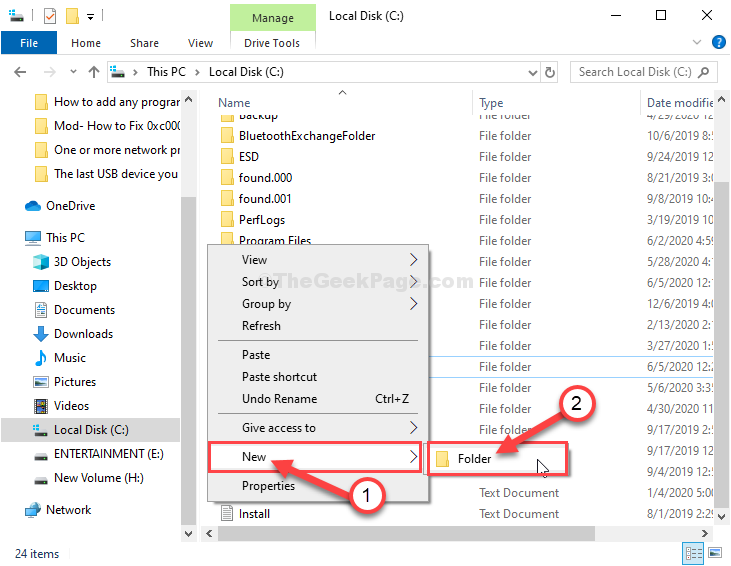
6. დაარქვით ახალ საქაღალდეს, როგორც „განახლება“.
7. ორჯერ დააწკაპუნეთზე "განახლება”საქაღალდე მასზე წვდომისთვის.
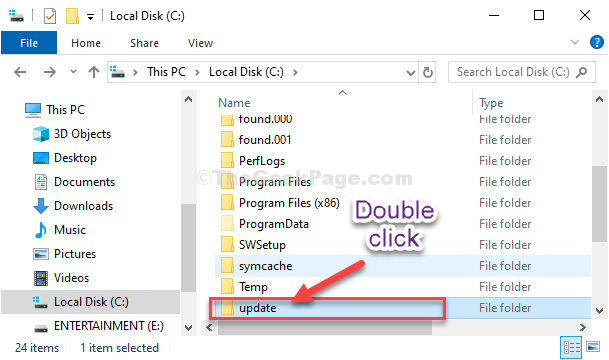
8. ჩასვით განახლების პაკეტი განახლება საქაღალდე.
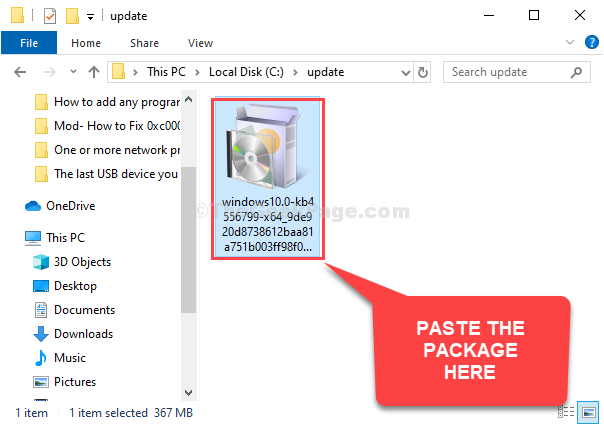
9. ახლა, დააჭირეთ მაუსის მარჯვენა ღილაკს განახლების პაკეტზე და შემდეგ დააჭირეთ ღილაკს ”გადარქმევა”პაკეტის გადარქმევა.
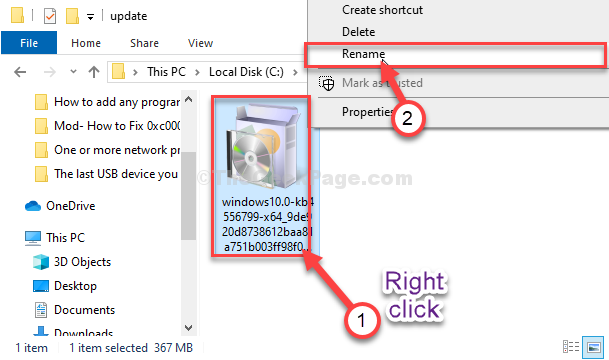
10. დაასახელეთ პაკეტი, როგორც „abc.msu“.
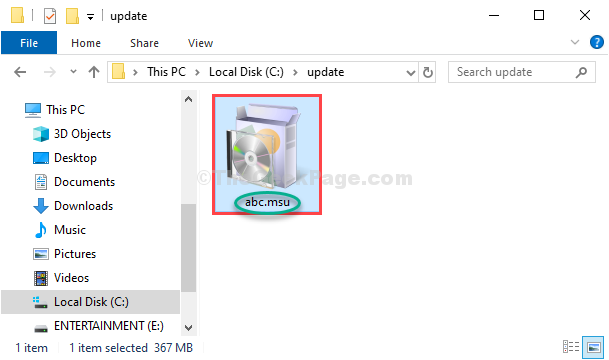
დახურვა ფაილის მკვლევარი ფანჯარა.
11. ძიებასმდ”წელს ძებნა ველი Windows- ის ხატის გვერდით.
12. ბრძანების სტრიქონის გასახსნელად, დააჭირეთ მაუსის მარჯვენა ღილაკს "ბრძანების სტრიქონი”ამაღლებული ძიების შედეგში და აირჩიეთ”Ადმინისტრატორის სახელით გაშვება“.

13. შიგნით ბრძანების სტრიქონი ფანჯარა, კოპირება-ჩასმა ეს ბრძანება და შემდეგ მოხვდა შედი პაკეტის ფაილის გაფართოება დირექტორიაში.
გაფართოება -F: * c: \ განახლება \ abc.msu c: \ განახლება \

14. თქვენს მოწყობილობაზე პაკეტის დასამატებლად, კოპირება-ჩასმა ეს ბრძანება და შემდეგ მოხვდა შედი განახლების პროცესის დასაწყებად.
DISM.exe / online / add-pack / packagepath: c: \ update \ kb.cab
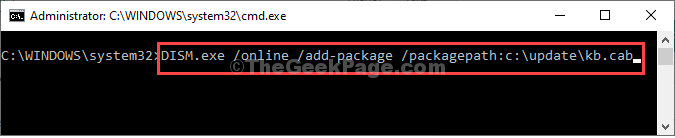
განახლების პროცესი დაიწყება.
განახლების პროცესის დასრულების შემდეგ თქვენ მიიღებთ ამგვარ შეტყობინებას-
“ოპერაცია წარმატებით დასრულდა.”
დახურვა ბრძანების სტრიქონი ფანჯარა.
გადატვირთეთ თქვენს კომპიუტერში განახლების პროცესის დასასრულებლად.
თქვენი პრობლემა მოგვარებულია.